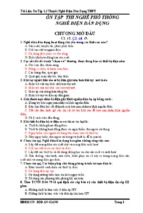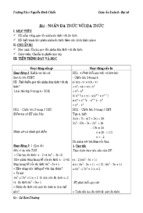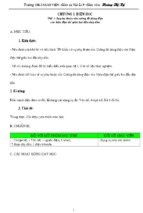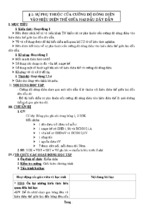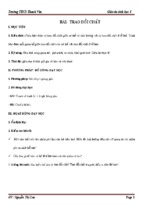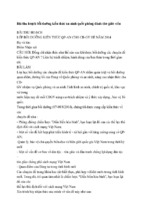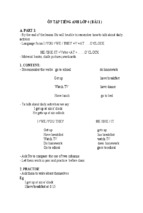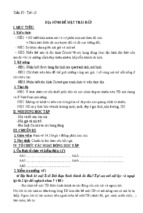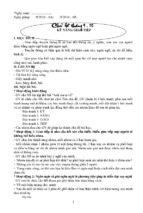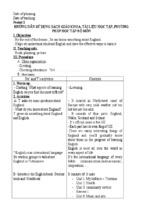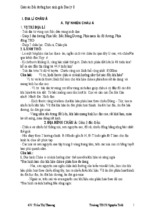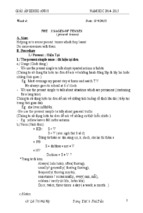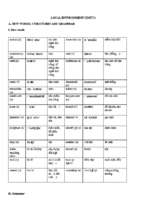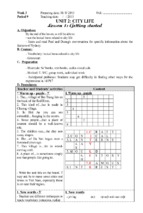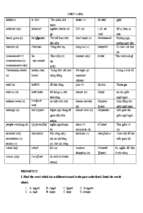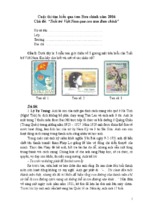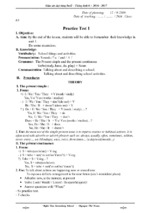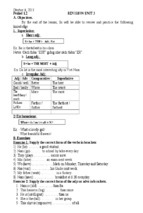Giáo án Tin học 7
Tiết 1:
Năm học :
LUYỆN GÕ PHÍM NHANH BẰNG TYPING TEST
Mục tiêu:
1. Kiến thức:
- Biết cách chọn khởi động và thoát khỏi phần mềm Typing test
- Biết cách sử dụng phần mềm Typing test để luyện gõ
2. Kĩ năng:
- Rèn luyện kĩ năng gõ bàn phím bằng 10 ngón.
3. Thái độ:
- Thái độ học tập nghiêm túc, yêu thích môn học.
II. Chuẩn bị:
Sách giáo khoa, phần mềm Typing test, máy tính điện tử.
Tiến trình bài dạy:
T/g
Hoạt động của thầy
10p + Hoạt động 1: Giới thiệu
sơ lược về phần mềm
Typing test.
- Là phần mềm dùng để
luyện gõ 10 ngón thông qua
thông qua một số trò chơi
đơn giản nhưng rất hấp dẫnchơi mà học
14p + Hoạt động 2: Tìm hiểu
cách khởi động phần mềm
Typing test
Nháy đúp chuột vào biểu
tượng
để khởi động
Hoạt động của trò
Nội dung
1. Giới thiệu phần mềm:
- Là phần mềm dùng để
- Học sinh chú ý quan sát luyện gõ 10 ngón thông qua
theo dõi => ghi nhớ kiến thông qua một số trò chơi
thức.
đơn giản nhưng rất hấp dẫnchơi mà học
2. Khởi động phần mềm:
- Nháy chuột vào biểu
tượng
để khởi động
- Học sinh chú ý lắng nghe
phần mềm Typing Test.
=> ghi nhớ kiến thức.
phần mềm Typing Test.
Màn hình khởi động đầu
tiên của phần mềm như hình
127 SGK.
? Khởi động phần mềm - Học sinh lên thực hiện trên
Typing Test trên máy tính.
máy tính theo yêu cầu của
giáo viên.
? Cách chọn tên trong danh Em có thể chọn tên mình
sách.
trong danh sách hoặc gõ tên
mới vào ô Enter Your
Name và sau đó nháy chuột
vào nút tại vị trí góc phải
Cấn Văn Thắm
THCS Đông Sơn - Chương Mỹ - Hà Nội
1
Giáo án Tin học 7
Năm học :
? Cách vào màn hình trò
chơi.
14p + Hoạt động 3: Tìm hiểu
trò chơi Bubbles
Học sinh nghiên cứu sách
giáo khoa => Cách thực
hiện trò chơi.
bên dưới màn hình để
chuyển sang màn hình có
dạng như hình 128 SGK.
Nháy chuột tại vị trí có
dòng chữ Warm up games
để bắt đầu vào màn hình có
4 trò chơi luyện gõ bàn
phím như hình 129.
- Trên màn hình của trò
chơi này sẽ xuất hiện các
bọt khí bay theo chiều từ
dưới lên trên. Trong các bọt
khí có các chữ cái. Em cần
gõ chính xác các chữ cái đó.
Nếu gõ không đúng bọt khí
sẽ chuyển động lên trên,
chạm vào khung trên màn
hình và biến mất ( bị tính là
bỏ qua)
3. Tìm hiễu trò chơi
Bubbles (bong bóng):
Tìm hiểu trò chơi Bubbles.
Giới thiệu cách vào trò chơi
Blubbles.
- Giới thiệu cách chơi.
IV. Củng cố: (5phút)
? Em hãy nêu cách khởi động phần mềm.
V. Dặn dò: (2 phút)
- Học bài kết hợp SGK
-------------------------------- ----------------------------------
Cấn Văn Thắm
THCS Đông Sơn - Chương Mỹ - Hà Nội
2
Giáo án Tin học 7
Tiết 2:
Năm học :
LUYỆN GÕ PHÍM NHANH BẰNG TYPING TEST(tt)
Mục tiêu:
1. Kiến thức:
- Biết cách sử dụng một số trò chơi trong phần mềm Typing Test như: Trò chơi bảng
chữ cái, trò chơi đám mây, trò chơi gõ từ nhanh.
2. Kĩ năng:
- Rèn luyện kĩ năng gõ bàn phím bằng 10 ngón.
3. Thái độ:
- Thái độ học tập nghiêm túc, yêu thích môn học.
II. Chuẩn bị:
Sách giáo khoa, phần mềm Typing test, máy tính điện tử.
III. Tiến trình bài dạy:
T/g
Hoạt động của thầy
Hoạt động của trò
10p + Hoạt động 1: Tìm hiểu
trò chơi ABC (bảng chữ cái)
Học sinh nghiên cứu sách - Một dãy chữ cái xuất hiện
giáo khoa => Cách thực theo thứ tự trong một vòng
hiện trò chơi.
tròn. Xuất phát từ vị trí ban
đầu, em cần gõ chính xác
các chữ cái có trong vòng
tròn theo đúng thứ tự xuất
hiện của chúng
- Công việc gõ phím trong
vòng 5 phút, em cần thực
hiện nhanh và chính xác.
10p + Hoạt động 2: Tìm hiểu
trò chơi Clouds (đám mây)
Học sinh nghiên cứu sách Trên màn hình xuất hiện các
giáo khoa => Cách thực đám mây chuyển động từ
hiện trò chơi
trái sang phải. Ta có nhiệm
vụ gõ đúng các chữ dưới
đám mây đó. Nếu gõ đúng
đám mây sẽ biến mất. Dùng
phím Space hoặc Enter để
chuyển sang đám mây tiếp
Cấn Văn Thắm
Nội dung
4. Trò chơi ABC (bảng
chữ cái):
Tìm hiểu cách thực hiện trò
chơi ABC
5. Trò chơi Clouds (đám
mây):
Tìm hiểu trò chơi Clouds
Cách vào trò chơi đám mây
THCS Đông Sơn - Chương Mỹ - Hà Nội
3
Giáo án Tin học 7
Năm học :
theo.
Chú ý: Cần quan sát kĩ,
chuyển vị trí đám mây thật
nhanh và gõ chính xác.
10p + Hoạt động 3: Tìm hiểu
trò chơi Wordtris (gõ từ
nhanh)
Có một khung hình chữ U
chỉ cho phép chứa 6 thanh
chữ. Các thanh chữ sẽ lần
lược xuất hiện tại trung tâm
màn hình và trôi xuống
khung chữ U.Ta cần gõ
nhanh và chính xác dòng
chữ hiện trên thanh. Sau khi
gõ đúng, thanh chữ sẽ biến
mất. Để tiếp tục ta nhấn
phím cách
Gọi học sinh nhắc lại cách
thực hiện trò chơi
6. Trò chơi Wordtris ( gõ
từ nhanh):
Tìm hiểu cách thực hiện trò
Học sinh chú ý lắng nghe chơi gõ từ nhanh
=> Ghi nhớ kiến thức
Nêu cách thực hiện trò chơi
theo yêu cầu của giáo viên
10p + Hoạt động 4: Kết thúc
7. Kết thúc phần mềm:
phần mềm
? Em hãy nêu cách kết thúc Ta nháy chuột vào nút
phần mềm
để thoát khỏi phần
mềm
IV. Dặn dò: (5 phút)
- Học bài kết hợp SGK
- Tiết sau thực hành
-------------------------------- ----------------------------------
Cấn Văn Thắm
THCS Đông Sơn - Chương Mỹ - Hà Nội
4
Giáo án Tin học 7
Tiết 3:
Năm học :
LUYỆN GÕ PHÍM NHANH BẰNG TYPING TEST(tt)
Mục tiêu:
1. Kiến thức:
- Giúp học sinh biết cách sử dụng một số trò chơi trong phần mềm để luyện gõ bàn phím
2. Kĩ năng:
- Rèn luyện kĩ năng gõ phím nhanh thông qua phần mềm.
3. Thái độ:
- Thái độ nghiêm túc, tích cực học tập.
II. Chuẩn bị:
- Nội dung bài thực hành.
- Phòng máy.
III. Tiến trình bài dạy:
T/g
Hoạt động của thầy
5p + Hoạt động 1:
Hoạt động của trò
Nội dung
Phổ biến nội dung bài thực Học sinh nắm rỏ nội dung
hành.
bài thực hành
Sử dụng trò chơi bong bóng
16p + Hoạt động 2:
và trò chơi bảng chữ cái để
Sử dụng trò chơi Bubbles
Học sinh thực hiện trên máy luyện gõ bàn phím
(bong bóng) để luyện gõ tính theo sự hướng dẫn của
bàn phím.
giáo viên.
+ Hoạt động 3:
17p Sử dụng trò chơi ABC Học sinh thực hiện trên máy
(bảng chữ cái) để luyện gõ tính theo sự hướng dẫn của
bàn phím.
giáo viên.
IV. Nhận xét: (5 phút)
- Giáo viên nhận xét và đánh giá tiết thực hành của học sinh
Cấn Văn Thắm
THCS Đông Sơn - Chương Mỹ - Hà Nội
5
Giáo án Tin học 7
Năm học :
IV. Dặn dò: (2 phút)
- Tiết sau thực hành (tt)
-------------------------------- ----------------------------------
Tiết 4:
LUYỆN GÕ PHÍM NHANH BẰNG TYPING TEST(tt)
Mục tiêu:
1. Kiến thức:
- Giúp học sinh biết cách sử dụng một số trò chơi trong phần mềm để luyện gõ bàn phím
2. Kĩ năng:
- Rèn luyện kĩ năng gõ phím nhanh thông qua phần mềm.
3. Thái độ:
- Thái độ nghiêm túc, tích cực học tập.
II. Chuẩn bị:
- Nội dung bài thực hành.
- Phòng máy.
III. Tiến trình bài dạy:
T/g
Hoạt động của thầy
5p + Hoạt động 1:
Hoạt động của trò
Nội dung
Phổ biến nội dung bài thực Học sinh nắm rỏ nội dung
hành.
bài thực hành
Sử dụng trò chơi đám mây
16p + Hoạt động 2:
và gõ từ nhanh để luyện gõ
Sử dụng trò chơi Clouds Học sinh thực hiện trên máy bàn phím
(đám mây) để luyện gõ bàn tính theo sự hướng dẫn của
phím.
giáo viên.
+ Hoạt động 3:
17p Sử dụng trò chơi Wordtris Học sinh thực hiện trên máy
(gõ từ nhanh) để luyện gõ tính theo sự hướng dẫn của
bàn phím.
giáo viên.
Cấn Văn Thắm
THCS Đông Sơn - Chương Mỹ - Hà Nội
6
Giáo án Tin học 7
Năm học :
IV. Nhận xét: (5 phút)
- Giáo viên nhận xét và đánh giá tiết thực hành của học sinh
IV. Dặn dò: (2 phút)
- Về nhà xem trước bài “ Chương trình bảng tính là gì”
-------------------------------- ----------------------------------
Tiết 5:
Phần I: BẢNG TÍNH ĐIỆN TỬ
CHƯƠNG TRÌNH BẢNG TÍNH LÀ GÌ?
Mục tiêu:
1. Kiến thức:
- Biết được nhu cầu sử dụng bảng tính trong đời sống và học tập.
- Nắm được khái niệm chương trình bảng tính.
- Biết được các chức năng chung của chương trình bảng tính.
2. Kĩ năng:
- Biết lấy một số ví dụ để minh hoạ về nhu cầu xử lý thông tin dưới dạng bảng.
3. Thái độ:
- Thái độ học tập nghiêm túc, yêu thích môn học.
II. Chuẩn bị:
Sách giáo khoa, máy tính điện tử.
Tiến trình bài dạy:
T/g
Hoạt động của thầy
20p + Hoạt động 1: Tìm hiểu
bảng và nhu cầu xử lý thông
tin dạng bảng.
- Giới thiệu những ví dụ
đơn giản, gần gủi về xử lý
thông tin dưới dạng bảng để
học sinh dễ nhận biết.
- Yêu cầu học sinh lấy thêm
ví dụ để minh hoạ về nhu
cầu xử lý thông tin dưới
dạng bảng.
Từ đó dẫn dắt để học sinh
hiểu được khái niệm
chương trình bảng tính.
Cấn Văn Thắm
Hoạt động của trò
- Học sinh chú ý theo dõi
các ví dụ của giáo viên =>
ghi nhớ kiến thức.
- Học sinh đưa ra ví dụ theo
yêu cầu của giáo viên.
Ví dụ: Bảng lương, bảng
chấm công…
Nội dung
1. Bảng và nhu cầu xử lý
thông tin dạng bảng:
- Ví dụ 1: Bảng điểm lớp
7A
- Ví dụ 2: Bảng theo dõi kết
quả học tập.
- Ví dụ 3: Bảng số liệu và
biểu đồ theo dõi tình hình
sử dụng đất ở xã Xuân
Phương.
=> Khái niệm chương trình
bảng tính.
THCS Đông Sơn - Chương Mỹ - Hà Nội
7
Giáo án Tin học 7
Năm học :
? Nêu khái niệm chương - Học sinh nghiên cứu sách
trình bảng tính.
giáo khoa => nêu khái
niệm:
Chương trình bảng: tính là
phần mềm được thiết kế để
giúp ghi lại và trình bày
thông tin dưới dạng bảng,
thực hiện các tính toán cũng
như xây dựng các biểu đồ
biểu hiện một cách trực
quan các số liệu có trong
bảng.
18p + Hoạt động 2: Giới thiệu
một số chức năng chung của
chương trình bảng tính.
- Giới thiệu cho học sinh Học sinh chú ý lắng nghe
biết có nhiều chương trình => ghi nhớ kiến thức.
bảng tính khác nhau như:
Excel, Quattpro… nhưng
chúng đều có một số chức
năng chung => Giới thiệu
chức năng chung của
chương trình bảng tính.
- Yêu cầu học sinh nhắc lại + Chức năng chung của
các chức năng đó.
chương trình bảng tính:
- Màn hình làm việc
- Dữ liệu.
- Khả năng tính toán và sử
dụng hàm có sẵn.
- Sắp xếp và lọc dữ liệu.
- Tạo biểu đồ.
2. Chương trình bảng
tính:
Một số đặc điểm chung của
chương trình bảng tính:
a) Màn hình làm việc
b) Dữ liệu.
c) Khả năng tính toán và sử
dung hàm có sẵn.
d) Sắp xếp và lọc dữ liệu.
e) Tạo biểu đồ
IV. Củng cố: (5phút)
? Nhắc lại chức năng chung của chương trình bảng tính.
V. Dặn dò: (2 phút)
- Học bài kết hợp SGK
- Làm bài tập 1,2/9 SGK
-------------------------------- ----------------------------------
Cấn Văn Thắm
THCS Đông Sơn - Chương Mỹ - Hà Nội
8
Giáo án Tin học 7
Tiết 6:
Năm học :
CHƯƠNG TRÌNH BẢNG TÍNH LÀ GÌ? (tiếp theo)
Mục tiêu:
1. Kiến thức:
- Biết được các thành phần cơ bản của trang tính.
- Hiểu rõ khái niệm hàng, cột, ô, địa chỉ ô.
2. Kĩ năng:
- Rèn luyện kĩ năng nhập dữ liệu vào trang tính.
3. Thái độ:
- Thái độ học tập nghiêm túc, yêu thích môn học.
II. Chuẩn bị:
Sách giáo khoa, máy tính điện tử.
Tiến trình bài dạy:
1. Kiểm tra bài cũ: (5 phút)
? Chương trình bảng tính là gì? Nêu các chức năng chung của chương trình bảng tính.
2. Bài mới:
T/g
Hoạt động của thầy
15p + Hoạt động 1: Tìm hiểu
màn hình làm việc của
chương trình bảng tính.
- Tương tự như màn hình
Word, em hãy cho biết một
số thành phần cơ bản trên
màn hình Excel?
Cấn Văn Thắm
Hoạt động của trò
Nội dung
3. Màn hình làm việc của
chương trình bảng tính:
Màn hình làm việc của
+ Học sinh suy nghĩ => trả chương trình bảng tính
lời theo yêu cầu của giáo tương tự như màn hình soạn
viên.
thảo Word nhưng giao diện
+ Màn hình làm việc của này còn có thêm:
Excel gồm các thành phần:
- Thanh tiêu đề.
- Thanh công thức.
THCS Đông Sơn - Chương Mỹ - Hà Nội
9
Giáo án Tin học 7
Năm học :
- Thanh công thức.
- Thanh công cụ.
- Bảng chọn Data.
…
Giới thiệu những thành + Học sinh chú ý lắng nghe - Trang tính.
phần đặc trưng của Excel:
và quan sát trên màn hình
Thanh công thức
=> ghi nhớ kiến thức.
Thanh bảng chọn
Trang tính
- Giới thiệu hàng, cột, địa Học sinh chú ý lắng nghe.
chỉ ô, địa chỉ khối.
+ Hoạt động 2: Tìm hiểu
18p cách nhập và sửa dữ liệu.
- Hướng dẫn cách nhập dữ
liệu vào một ô của trang
tính bằng cách nháy chuột
vào ô đó.
? Ta nhập dữ liệu vào từ bộ
phận nào của máy.
- Giới thiệu cách sửa dữ liệu
của một ô: nháy đúp chuột
vào ô đó => thực hiện sửa.
- Hướng dẫn thao tác chuột
để chọn một ô tính => yêu
cầu học sinh quan sát trên
màn hình và cho biết ô tính
đang được kích hoạt có gì
khác so với các ô tính
không được kích hoạt.
- Để di chuyển trên trang
tính ta thực hiện như thế
nào?
4. Nhập dữ liệu vào trang
Chú ý lắng nghe và quan sát tính:
thao tác của giáo viên.
a) Nhập và sửa dữ liệu:
- Để nhập dữ liệu ta nháy
Ta nhập dữ liệu vào từ bàn chuột vào ô đó và nhập dữ
phím.
liệu vào từ bàn phím.
Học sinh quan sát trên màn - Để sửa dữ liệu ta nháy đúp
hình để biết cách sửa dữ chuột vào ô đó.
liệu theo hướng dẫn của
giáo viên.
b) Di chuyển trên trang
+ Học sinh trả lời theo yêu tính:
cầu của giáo viên.
Ô tính đang được kích hoạt: Sử dụng phím mũi tên và
- Có đường viên đen bao chuột để di chuyển.
quanh.
- Các nút tiêu đề cột và tiêu c) Gõ chữ Việt trên trang
đề hàng có màu khác biệt.
tính.
+ Để di chuyển trên trang
tính ta sử dụng các phím
mủi tên và chuột.
IV. Củng cố: (5 phút)
? Màn hình làm việc của Excel có gì đặc trưng cho chương trình máy tính..
V. Dặn dò: (2 phút)
- Học bài kết hợp SGK
- Trả lời các câu hỏi ở trang 9 của SGK
- Chuẩn bị bài, tiết sau thực hành
-------------------------------- ---------------------------------Cấn Văn Thắm
THCS Đông Sơn - Chương Mỹ - Hà Nội
10
Giáo án Tin học 7
Tiết 7:
Năm học :
Bài thực hành 1
LÀM QUEN VỚI CHƯƠNG TRÌNH BẢNG TÍNH EXCEL.
I. Mục tiêu:
1. Kiến thức:
- Biết cách khởi động và kết thúc Excel.
- Nhận biết các ô, hàng, cột trên trang tính.
2. Kĩ năng:
- Rèn luyện kĩ năng di chuyển trên trang tính
3. Thái độ:
-.Thái độ học tập nghiêm túc, nhận thức được ưu điểm của chương trình bảng tính.
II. Chuẩn bị:
Sách giáo khoa, máy tính điện tử.
Tiến trình bài thực hành:
T/g
Hoạt động của thầy
Hoạt động của trò
Nội dung
18p + Hoạt động 1: Khởi động
Excel.
1. Khởi động Excel.
? Ta có thể khởi động Excel + Có thể khởi động Excel
theo những cách nào.
theo 2 cách:
- Nháy chuột vào nút Start
=> All Programs =>
Microsoft office 2003 =>
Cấn Văn Thắm
THCS Đông Sơn - Chương Mỹ - Hà Nội
11
Giáo án Tin học 7
Năm học :
Microsoft excel 2003.
- Kích đúp vào biểu tượng
Excel trên màn hình nền.
Yêu cầu học sinh khởi động Học sinh khởi động Excel
Excel.
theo 1 trong 2 cách trên.
2. Lưu kết quả và thoát
- Lưu kết quả với tên “Bài + Thực hiện lưu kết quả khỏi Excel.
tập 1”
theo yêu cầu của giáo viên:
- Chọn menu File => Save
- Nêu cách để thoát khỏi + Ta có thể thoát khỏi Excel
Excel
theo 2 cách:
- Chọn menu File => Exit.
- Nháy vào nút Close trên
thanh tiêu đề.
20p + Hoạt động 2: Tìm hiểu
chương trình bảng tính
Excel.
? Liệt kê các điểm giống và
khác nhau giữa màn hình
Word và Excel.
- Mở các bảng chọn và quan
sát các lệnh trong bảng chọn
đó.
- Kích hoạt một ô tính và
thực hiện di chuyển trên
trang tính bằng chuột và
bằng bàn phím. Quan sát sự
thay đổi của nút tên hàng và
tên cột.
Học sinh hoạt động theo
nhóm => trả lời câu hỏi của
giáo viên.
Mở các bảng chọn và quan
sát các lệnh đó theo hướng
dẫn của giáo viên.
Học sinh thực hiên thao tác
di chuyển trên trang tính =>
quan sát sự thay đổi của nút
tên hàng và tên cột.
3. Bài tập:
- Khởi động Excel.
- Liệt kê các điểm giống và
khác nhau giữa màn hình
Word và Excel.
- Mở các bảng chọn và
quan sát các lệnh trong các
bảng chọn đó.
IV. Nhận xét: (5 phút)
- Giáo viên nhận xét và đánh giá tiết thực hành của học sinh
V. Dặn dò: (2 phút)
- Về nhà xem trước bài thực hành
-------------------------------- ---------------------------------Cấn Văn Thắm
THCS Đông Sơn - Chương Mỹ - Hà Nội
12
Giáo án Tin học 7
Tiết 8:
Năm học :
Bài thực hành 1 (tt)
LÀM QUEN VỚI CHƯƠNG TRÌNH BẢNG TÍNH EXCEL.
I.Mục tiêu:
1. Kiến thức:
- Biết cách di chuyển và nhập dữ liệu vào trang tính.
- Thực hiện được việc chọn các đối tượng trên trang tính.
- Phân biệt và nhập được một số kiểu dữ liệu khác nhau vào ô tính.
2. Kĩ năng:
- Rèn luyện kĩ năng nhập dữ liệu vào ô tính.
3. Thái độ:
-.Thái độ học tập nghiêm túc, rèn luyện tính cẩn thận, chính xác trong công việc.
II. Chuẩn bị:
Sách giáo khoa, máy tính điện tử.
III. Tiến trình bài thực hành:
T/g
Hoạt động của thầy
18p + Hoạt động 1:
- Khởi động Excel
Cấn Văn Thắm
Hoạt động của trò
Nội dung
+ Học sinh độc lập khởi 1.Bài tập 2:
THCS Đông Sơn - Chương Mỹ - Hà Nội
13
Giáo án Tin học 7
Năm học :
- Nhập dữ liệu tuỳ ý vào
một ô tính. Nhấn phím
Enter để kết thúc công việc
và quan sát ô được kích
hoạt tiếp theo.
- Chọn một ô tính có dữ liệu
và nhấn phím Delete. Chọn
một ô tính khác có dữ liệu
và gõ nội dung mới. Cho
nhận xét về các kết quả
động Excel
+ Nhập dữ liệu vào một ô
bất kỳ và thực hiện các thao
tác theo yêu cầu của giáo
viên.
+ Thực hiện theo yêu cầu
của giáo viên và đưa ra
nhận xét:
- Khi chọn một ô tính có dữ
liệu và nhận phím Delete
thì dữ liệu trong ô tính đó sẽ
bị xoá.
- Khi chọn một ô tính có dữ
liệu và gõ nội dung mới thì
nội dung củ của ô đó sẽ bị
mất đi và xuất hiện nội
dung mới nhập vào.
- Nhập dữ liệu tuỳ ý vào
một ô tính.
- Nhấn phím Enter để kết
thúc công việc.
- Quan sát ô được kích hoạt
tiếp theo và đưa ra nhận xét.
- Chọn một ô tính có dữ liệu
và nhấn phím Delete. Chọn
một ô tính khác có dữ liệu
và gõ nội dung mới => cho
nhận xét về các kết quả.
+ Hoạt động 2: Khởi động
20p lại Excel và nhập dữ liệu ở Thực hiện theo yêu cầu của
bảng vào trang tính.
giáo viên.
2. Bài tập 3:
Khởi động lại Excel và
nhập dữ liệu ở bảng dưới
đây vào trang tính.
A
B
1
2 STT
Họ và tên
3
1 Đinh Vạn Hoàng An
4
2 Lê Thị Hoài An
5
3 Lê Thái Anh
6
4 Phạm Như Anh
7
5 Vũ Việt Anh
8
6 Phạm Thanh Bình
9
7 Nguyễn Linh Chi
10 8 Vũ Xuân Cương
11 9 Trần Quốc Đạt
12 10 Nguyễn Anh Duy
13 11 Nguyễn Trung Dũng
14 12 Hoàng Thị Hường
Cấn Văn Thắm
C
D
BẢNG ĐIỂM LỚP 7A
E
F
THCS Đông Sơn - Chương Mỹ - Hà Nội
14
Giáo án Tin học 7
Năm học :
IV. Nhận xét: (5 phút)
- Giáo viên nhận xét và đánh giá tiết thực hành của học sinh
V. Dặn dò: (2 phút)
- Về nhà xem trước bài mới
-------------------------------- ----------------------------------
Tiết 9:
C ÁC THÀNH PHẦN CHÍNH
VÀ DỮ LIỆU TRÊN TRANG TÍNH
I. Mục tiêu:
1. Kiến thức:
- Biết được các thành phần chính của trang tính
- Hiểu được vai trò của thanh công thức.
2. Kĩ năng:
- Rèn luyện kĩ năng phân biệt các thành phần chính trên trang tính.
3. Thái độ:
- Thái độ học tập nghiêm túc, yêu thích môn học.
II. Chuẩn bị:
Sách giáo khoa, máy tính điện tử.
III. Tiến trình bài dạy:
T/g
Hoạt động của thầy
20p + Hoạt động 1: Tìm hiểu
Cấn Văn Thắm
Hoạt động của trò
Nội dung
1. Bảng tính:
THCS Đông Sơn - Chương Mỹ - Hà Nội
15
Giáo án Tin học 7
bảng tính.
- Giới thiệu cho học sinh
biết phân biệt khái niệm
trang tính. Một bảng tính có
thể có nhiều trang tính
(ngầm định mỗi bảng tính
có 3 trang tính)
- Các trang tính được phân
biệt bằng tên trên các nhãn
ở phía dưới màn hình
? Có nhận xét gì về trang
tính đang được kích hoạt.
Năm học :
- Một bảng tính gồm nhiều
Học sinh chú ý quan sát, trang tính.
lắng nghe => ghi nhớ kiến - Trang tính được kích hoạt
thức.
là trang tính được hiển thị
trên màn hình, có nhãn màu
trắng, tên trang viết bằng
chữ đậm.
Học sinh nghiên cứu sách
giáo khoa => trả lời câu hỏi:
Trang tính đang được kích
hoạt là trang tính đang được
hiển thị trên màn hình, có
nhãn trang màu trắng, tên
trang viết bằng chữ đậm.
+ Hoạt động 2: Tìm hiểu
các thành phần chính của
trang tính.
? Hãy nêu một số thành + Thành phần chính của
phần chính của trang tính trang tính:
mà em đã biết.
- Các hàng.
18p
- Các cột.
- Các ô tính.
Giới thiệu một số thành
phần khác của trang tính:
- Hộp tên: là ô ở góc trên,
bên trái trang tính.
Học sinh chú ý lắng nghe
- Khối: là một nhóm các ô => ghi nhớ kiến thức.
liền nhau tạo thành hình chữ
nhật.
- Thanh công thức: cho biết
nội dung của ô đang được
chọn.
2. Các thành phần chính
trên trang tính:
- Hàng
- Cột
- Ô tính
- Hộp tên:
- Khối.
- Thanh công thức.
IV. Củng cố: (5phút)
? Hãy nêu các thành phần chính của trang tính.
V. Dặn dò: (2 phút)
- Học bài kết hợp SGK
Cấn Văn Thắm
THCS Đông Sơn - Chương Mỹ - Hà Nội
16
Giáo án Tin học 7
Năm học :
- Làm bài tập 1,2,3/18 SGK
-------------------------------- ----------------------------------
Tiết 10:
C ÁC THÀNH PHẦN CHÍNH
VÀ DỮ LIỆU TRÊN TRANG TÍNH (tt)
I. Mục tiêu:
1. Kiến thức:
- Biết cách chọn một ô, một hàng, một cột và một khối.
- Phân biệt được kiểu dữ liệu số, kiểu dữ liệu kí tự.
2. Kĩ năng:
- Rèn luyện kĩ năng chọn các đối tượng trên trang tính.
3. Thái độ:
- Thái độ học tập nghiêm túc, yêu thích môn học. Mạnh dạn trong tìm tòi, nghiên cứu,
tự khám phá, học hỏi.
II. Chuẩn bị:
Cấn Văn Thắm
THCS Đông Sơn - Chương Mỹ - Hà Nội
17
Giáo án Tin học 7
Năm học :
Sách giáo khoa, máy tính điện tử.
III. Tiến trình bài dạy:
1. Kiểm tra bài cũ: (5 phút)
? Hãy nêu các thành phần chính của trang tính.
2. Bài mới:
T/g
Hoạt động của thầy
18p + Hoạt động 1: Tìm hiểu
cách chọn đối tượng trên
trang tính.
Yêu cầu học sinh nghiên
cứu thông tin ở sách giáo
khoa => phát biểu về cách
để chọn các đối tượng trên
trang tính.
- Nếu muốn chọn đồng thời
nhiều khối khác nhau ta
chọn khối đầu tiên, nhấn giữ
phím Ctrl và lần lược chọn
các khối tiếp theo.
+ Hoạt động 2: Tìm hiểu
các dạng dữ liệu trên trang
tính.
- Có thể nhập các dạng dữ
15p liệu khác nhau vào các ô
của trang tính. Hai dạng dữ
liệu thường dùng là:
* Dữ liệu số?
* Dữ liệu kí tự?
Cấn Văn Thắm
Hoạt động của trò
Nội dung
Học sinh nghiên cứu thông
tin ở sách giáo khoa => phát
biểu cách để chọn các đối
tượng trên trang tính:
- Chọn một ô: Đưa con trỏ
chuột tới ô đó và nháy
chuột.
- Chọn một hàng: Nháy
chuột tại nút tên hàng.
- Chọn một cột: Nháy chuột
tại nút tên cột.
- Chọn một khối: Kéo thả
chuột từ một ô góc đến ô
góc đối diện.
Học sinh chú ý lắng nghe
=> ghi nhớ kiến thức.
- Dữ liệu số: là các số 0,1,
…,9, dấu + chỉ số dương,
dấu - chỉ số âm và dấu %
chỉ tỉ lệ phần trăm.
- Dữ liệu kí tự: là dãy các
chữ cái, chữ số và các kí
THCS Đông Sơn - Chương Mỹ - Hà Nội
18
Giáo án Tin học 7
Năm học :
hiệu.
- Ngầm định: dữ liệu kiểu
số được căn thẳng lề phải , Học sinh chú ý lắng nghe
dữ liệu kí tự được căn thẳng => ghi nhớ kiến thức.
lề trái trong ô tính.
3. Chọn các đối tượng trên
trang tính:
Để chọn các đối tượng trên
trang tính ta thực hiện như
sau:
- Chọn một ô: Đưa con trỏ
chuột tới ô đó và nháy
chuột.
- Chọn một hàng: Nháy
chuột tại nút tên hàng.
- Chọn một cột: Nháy chuột
tại nút tên cột.
- Chọn một khối: Kéo thả
chuột từ một ô góc đến ô
góc đối diện.
4. Dữ liệu trên trang tính:
a) Dữ liệu số:
b) Dữ liệu kí tự.
IV. Củng cố: (5phút)
? Hãy nêu cách để chọn một ô, một cột, một hàng, một khối.
V. Dặn dò: (2 phút)
- Học bài kết hợp SGK
- Làm bài tập 4,5/18 SGK
-------------------------------- ---------------------------------Cấn Văn Thắm
THCS Đông Sơn - Chương Mỹ - Hà Nội
19
Giáo án Tin học 7
Tiết 11:
Năm học :
Bài thực hành 2
LÀM QUEN VỚI CÁC KIỂU DỮ LIỆU TRÊN TRANG TÍNH.
I. Mục tiêu:
1. Kiến thức:
- Biết phân biệt được bảng tính, trang tính và các thành phần chính của trang tính.
- Mở và lưu bảng tính trên máy.
2. Kĩ năng:
- Rèn luyện kĩ năng mở và lưu bảng tính trên máy
3. Thái độ:
-.Thái độ học tập nghiêm túc, yêu thích môn học.
II. Chuẩn bị:
Sách giáo khoa, máy tính điện tử.
III. Tiến trình bài thực hành:
T/g
Hoạt động của thầy
18p + Hoạt động 1: Mở và lưu
bảng tính bảng tính.
- Ta có thể mở một bảng
tính mới hoặc một bảng tính
đã được lưu trên máy.
? Cách thực hiện để mở một
bảng tính mới.
Cấn Văn Thắm
Hoạt động của trò
Nội dung
1. Mở và lưu bảng tính:
Học sinh chú ý lắng nghe
=> ghi nhớ kiến thức.
- Ta có thể mở một bảng
tính mới hoặc một bảng tính
Để mở một bảng tính mới ta đã được lưu trên máy.
nháy nút New trên thanh
công cụ.
THCS Đông Sơn - Chương Mỹ - Hà Nội
20
- Xem thêm -